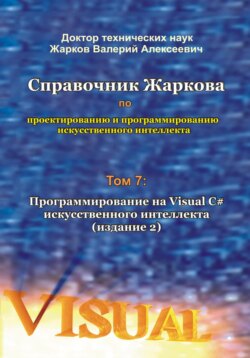Читать книгу Справочник Жаркова по проектированию и программированию искусственного интеллекта. Том 7: Программирование на Visual C# искусственного интеллекта. Издание 2 - Валерий Алексеевич Жарков - Страница 9
Часть I. Краткие основы Visual C#
Глава 2. Методика разработки приложений для выполнения расчётов с эффектами анимации
2.7. Общая методика создания анимации
ОглавлениеРазработаем общую методику создания анимации в различных приложениях и апробируем её на примере создания мигающего заголовка формы, точнее, создания чередующегося заголовка, когда одно название заголовка будем сменяться другим названием с заданной нами частотой (или интервалом времени). По этой методике анимационный заголовок можно встроить в любое приложение.
Для создания любой анимации необходимо ввести компонент Timer по схеме:
1. На панели инструментов Toolbox щёлкаем строку Timer (рис. 2.3).
2. Щёлкаем на форме.
Ниже Form1 появляется значок с надписью timer1 (рис. 2.9), который можно захватить мышью и перенести в другое место.
Отметим, что в отличие от элементов управления компоненты располагаются вне формы и поэтому на форме в режиме выполнения не видны.
3. В панели Properties с заголовком timer1:
в свойстве Enabled вместо False выбираем True (рис. 2.10);
в свойстве Interval вместо заданных по умолчанию 100 миллисекунд задаём, например, значение 500 миллисекунд (напомним, что 1000 миллисекунд равны 1 секунде).
Естественно, эти установки можно выполнить не только в панели Properties, но и в программе, например, при помощи следующего кода.
Листинг 2.2. Метод для включения таймера и задания интервала времени.
private void InitializeTimer()
{
//We turn on the timer:
timer1.Enabled = true;
//We generate the Tick event through each Interval of time:
timer1.Interval = 500;
}
Рис. 2.9. Значок компонента Timer. Рис. 2.10. Панель Properties.
Теперь в режиме выполнения проекта с интервалом в эти 500 миллисекунд (или 0,5 секунды) будет генерироваться запрограммированное нами событие Tick и выполняться при помощи метода timer1_Tick (см. ниже листинг 2.3), а именно, в данной главе будет мигать заголовок формы.
Следовательно, мы закончили визуальную разработку анимационного эффекта и теперь нам необходимо написать код программы. Этот код может иметь много вариантов.
Рассмотрим, например, три варианта:
1) анимация выполняется безостановочно столько, сколько выполняется наше приложение, и анимационный объект (текст, кнопка, цвет и т.д.) изменяется за каждый интервал времени Interval;
2) анимация выполняется безостановочно столько, сколько выполняется наше приложение, но анимационный объект изменяется не за каждый интервал времени Interval, а через заданное нами число интервалов N_Interval ;
3) анимация выполняется столько времени, какое число интервалов времени мы задали, и после этого времени анимационный объект останавливается в заданном нами положении.
Сначала изучим первый вариант, когда анимация выполняется безостановочно за каждый интервал времени Interval. Для этого дважды щёлкаем значок timer1 (рис. 2.8) в режиме проектирования (или в панели Properties на вкладке Events дважды щёлкаем по имени единственного события Tick).
Появляется файл Form1.cs с автоматически сгенерированным шаблоном метода, выше которого объявляем булеву переменную, а в шаблон записываем такой код.
Листинг 2.3. Код для создания анимации. Вариант 1.
//We declare the Boolean myText variable and appropriate it
//”false” (by default too "false"):
bool myText = false;
private void timer1_Tick(object sender, EventArgs e)
{
//We set the alternation of " Calculator " and
//" Calculator with animation ":
if (myText == false)
{
this.Text = " Calculator ";
//We change the myText value to opposite:
myText = true; //or so: myText =! myText;
}
else
{
this.Text = " Calculator with animation ";
//We change the myText value to opposite:
myText = false; //or so: myText =! myText;
}
}
В этом коде использовано правило переноса текста с одной строки на другую.
Теперь изучим второй вариант, когда анимация выполняется безостановочно столько, сколько выполняется наше приложение, но анимационный объект изменяется не за каждый интервал времени Interval, а через заданное нами число интервалов N_Interval. Для этого в файле Form1.cs выше того же (что и в предыдущем варианте) автоматически сгенерированного шаблона метода объявляем переменные, а в шаблон записываем код, как показано на следующем листинге.
Листинг 2.4. Код для создания анимации. Вариант 2.
//We declare the counter of number of intervals
//and set its initial value:
private int counter = 0; //by default too it is equal to 0.
//We declare and set the number N_Interval of intervals,
//after which one text is replaced by another:
private int N_Interval = 3;
private void timer1_Tick(object sender, EventArgs e)
{
//We check, value of the counter
//equally or yet is not present to number N_Interval of
//intervals,
//after which one text is replaced by another:
if (counter >= N_Interval)
{
//If value of the counter collected and is equal
//N_Interval, we output other text:
this.Text = "Calculator";
//We nullify the value of the counter again:
counter = 0;
}
else
{
//If value of the counter did not collect yet
//and N_Interval is not equal,
//that we output the first text:
this.Text = "Calculator with animation";
//We increase value of the counter on 1:
counter = counter + 1;
}
}
И наконец, изучим третий вариант, когда анимация выполняется столько времени, какое число интервалов времени N_Interval_Stop мы задали, и после этого времени анимационный объект останавливается в заданном нами положении. Для этого в файле Form1.cs выше того же (что и в предыдущем варианте) автоматически сгенерированного шаблона метода объявляем большее число переменных, а в шаблон записываем более общий код, как показано на следующем листинге.
Листинг 2.5. Код для создания анимации. Вариант 3.
//We declare the counter of number of intervals
//and set its initial value:
private int counter = 0;
//We declare and set the number N_Interval of intervals,
//after which one text is replaced by another:
private int N_Interval = 3;
//We declare and nullify the i_Interval_Stop counter,
//which calculates the number of intervals
//to an animation stop:
private int i_Interval_Stop = 0;
//We declare and set the number N_Interval_Stop of intervals,
//on reaching which animation stops:
private int N_Interval_Stop = 10;
private void timer1_Tick(object sender, EventArgs e)
{
//Value of the i_Interval_Stop counter,
//which calculates the number of intervals
//to an animation stop, we increase on 1:
i_Interval_Stop = i_Interval_Stop + 1;
//We check the number i_Interval_Stop of intervals,
//on reaching which animation stops:
if (i_Interval_Stop >= N_Interval_Stop)
timer1.Enabled = false;
//We check, value of the counter
//equally or yet is not present to number N_Interval of
//intervals,
//after which one text is replaced by another:
if (counter >= N_Interval)
{
//If value of the counter collected and is equal
//N_Interval, we output other text:
this.Text = "Calculator";
//We nullify value of the counter again:
counter = 0;
}
else
{
//If value of the counter did not collect yet
//and N_Interval is not equal,
//that we output the first text:
this.Text = "Calculator with animation";
//We increase value of the counter on 1:
counter = counter + 1;
}
}
Так как здесь мы впервые применили метод timer1_Tick, а далее постоянно будем его применять, то дадим краткие пояснения.
Автоматически сгенерированный заголовок метода
private void timer1_Tick(object sender, EventArgs e)
говорит нам о том, что метод timer1_Tick обрабатывает (Handles) событие Tick, периодически (с заданным интервалом при помощи свойства Interval) возбуждаемое объектом (таймером) timer1. В строке (bool myText = false;) мы объявляем булеву глобальную переменную myText выше метода timer1_Tick. Если бы переменную myText мы задали в виде локальной переменной внутри метода timer1_Tick, то при каждом новом вызове (с заданным интервалом) этого метода timer1_Tick значение переменной myText оставалось бы неизменным, и анимации не получилось бы.
По какому-либо одному варианту кода, например, по первому варианту строим программу и запускаем на выполнение обычным образом: Build, Build Selection; Debug, Start Without Debugging.
В ответ Visual C# выполняет программу и на рабочий стол выводит форму в режиме выполнения. На этой форме с заданной нами частотой в 500 миллисекунд (или 0,5 секунды) заголовок “Калькулятор (Calculator)” сменяется на “Калькулятор с анимацией (Calculator with animation)” (рис. 2.10), и таким образом создаётся эффект анимации.
Рис. 2.10. Форма с анимационным заголовком.
Если на листингах 2.3 – 2.5 вместо слова "Калькулятор (Calculator)" записать оператор "" (т.е. удалить слово "Калькулятор (Calculator)"), то будет появляться и исчезать только второй заголовок формы "Калькулятор с анимацией (Calculator with animation)", и этот заголовок будет только мигать (без замены текста) с заданной частотой. Далее на этом калькуляторе можно выполнять описанные выше расчёты (рис. 2.10).
Аналогично создаётся анимация по второму варианту (листинг 2.4) и третьему варианту (листинг 2.5); каждый вариант имеет свои особенности. И читатель может выбрать наиболее понравившийся вариант анимации. Мы же в дальнейшем будем применять, в основном, первый вариант, как наиболее простой.
Следовательно, мы закончили разработку методики создания трёх вариантов анимации на примере анимационного заголовка формы. Подчеркнем, что мы разработали именно общую методику создания анимации, так как если в программах на листингах 2.3 – 2.5 вместо ключевого слова this записать значение свойства Name для какого-нибудь элемента управления (label1, button1 и т.д.), то мы получим эффект анимации для текста на этом элементе управления.